PPT中插入音频、动画、视频、图片教程
- 格式:ppt
- 大小:6.68 MB
- 文档页数:84
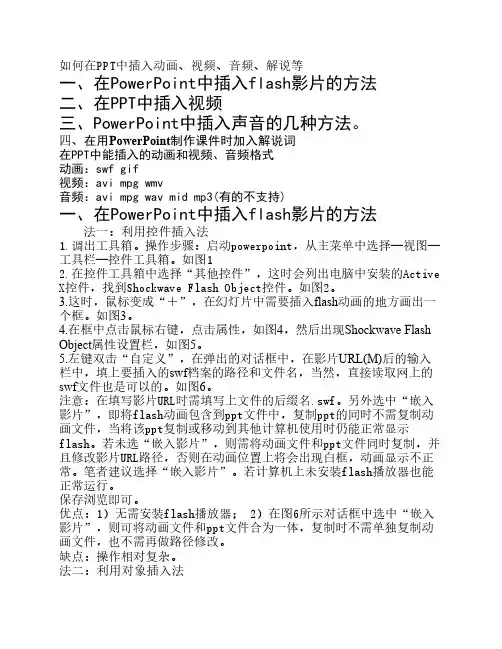
如何在PPT中插入动画、视频、音频、解说等一、在PowerPoint中插入flash影片的方法二、在PPT中插入视频三、PowerPoint中插入声音的几种方法。
四、在用PowerPoint制作课件时加入解说词在PPT中能插入的动画和视频、音频格式动画:swf gif视频:avi mpg wmv音频:avi mpg wav mid mp3(有的不支持)一、在PowerPoint中插入flash影片的方法法一:利用控件插入法1.调出工具箱。
操作步骤:启动powerpoint,从主菜单中选择—视图—工具栏—控件工具箱。
如图12.在控件工具箱中选择“其他控件”,这时会列出电脑中安装的Active X控件,找到Shockwave Flash Object控件。
如图2。
3.这时,鼠标变成“+”,在幻灯片中需要插入flash动画的地方画出一个框。
如图3。
4.在框中点击鼠标右键,点击属性,如图4,然后出现Shockwave Flash Object属性设置栏,如图5。
5.左键双击“自定义”,在弹出的对话框中,在影片URL(M)后的输入栏中,填上要插入的swf档案的路径和文件名,当然,直接读取网上的swf文件也是可以的。
如图6。
注意:在填写影片URL时需填写上文件的后缀名.swf。
另外选中“嵌入影片”,即将flash动画包含到ppt文件中,复制ppt的同时不需复制动画文件,当将该ppt复制或移动到其他计算机使用时仍能正常显示flash。
若未选“嵌入影片”,则需将动画文件和ppt文件同时复制,并且修改影片URL路径,否则在动画位置上将会出现白框,动画显示不正常。
笔者建议选择“嵌入影片”。
若计算机上未安装flash播放器也能正常运行。
保存浏览即可。
优点:1)无需安装flash播放器; 2)在图6所示对话框中选中“嵌入影片”,则可将动画文件和ppt文件合为一体,复制时不需单独复制动画文件,也不需再做路径修改。
缺点:操作相对复杂。
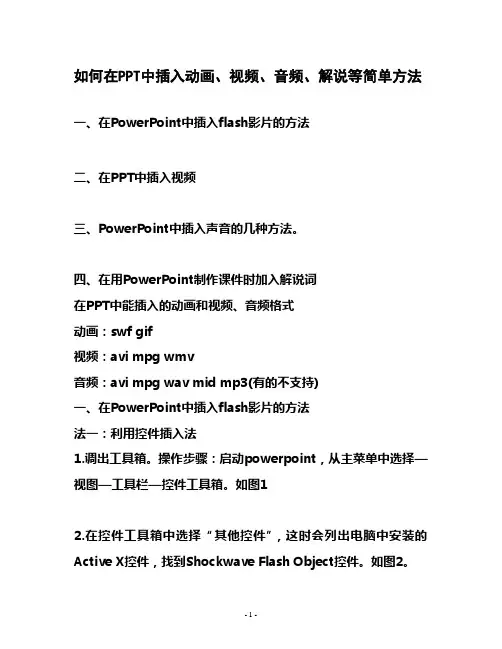
如何在PPT中插入动画、视频、音频、解说等简单方法一、在PowerPoint中插入flash影片的方法二、在PPT中插入视频三、PowerPoint中插入声音的几种方法。
四、在用PowerPoint制作课件时加入解说词在PPT中能插入的动画和视频、音频格式动画:swf gif视频:avi mpg wmv音频:avi mpg wav mid mp3(有的不支持)一、在PowerPoint中插入flash影片的方法法一:利用控件插入法1.调出工具箱。
操作步骤:启动powerpoint,从主菜单中选择—视图—工具栏—控件工具箱。
如图12.在控件工具箱中选择“其他控件”,这时会列出电脑中安装的Active X控件,找到Shockwave Flash Object控件。
如图2。
3.这时,鼠标变成“+”,在幻灯片中需要插入flash动画的地方画出一个框。
如图3。
4.在框中点击鼠标右键,点击属性,如图4,然后出现Shockwave Flash Object属性设置栏,如图5。
5.左键双击“自定义”,在弹出的对话框中,在影片URL(M)后的输入栏中,填上要插入的swf档案的路径和文件名,当然,直接读取网上的swf文件也是可以的。
如图6。
注意:在填写影片URL时需填写上文件的后缀名.swf。
另外选中“嵌入影片”,即将flash动画包含到ppt文件中,复制ppt的同时不需复制动画文件,当将该ppt复制或移动到其他计算机使用时仍能正常显示flash。
若未选“嵌入影片”,则需将动画文件和ppt文件同时复制,并且修改影片URL路径,否则在动画位置上将会出现白框,动画显示不正常。
笔者建议选择“嵌入影片”。
若计算机上未安装flash播放器也能正常运行。
保存浏览即可。
优点:1)无需安装flash播放器; 2)在图6所示对话框中选中“嵌入影片”,则可将动画文件和ppt文件合为一体,复制时不需单独复制动画文件,也不需再做路径修改。
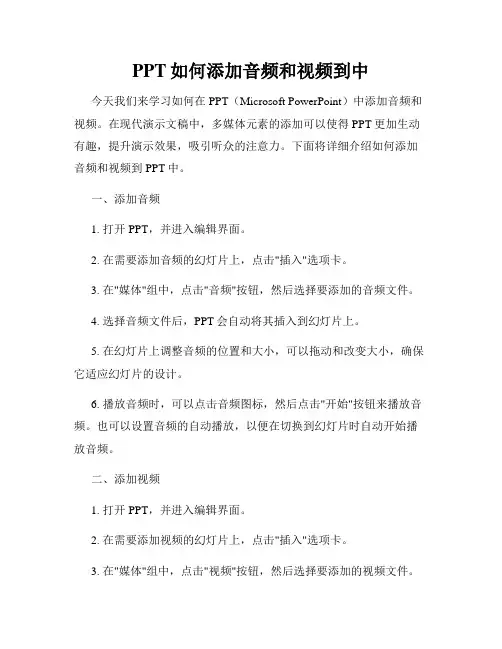
PPT如何添加音频和视频到中今天我们来学习如何在PPT(Microsoft PowerPoint)中添加音频和视频。
在现代演示文稿中,多媒体元素的添加可以使得PPT更加生动有趣,提升演示效果,吸引听众的注意力。
下面将详细介绍如何添加音频和视频到PPT中。
一、添加音频1. 打开PPT,并进入编辑界面。
2. 在需要添加音频的幻灯片上,点击"插入"选项卡。
3. 在"媒体"组中,点击"音频"按钮,然后选择要添加的音频文件。
4. 选择音频文件后,PPT会自动将其插入到幻灯片上。
5. 在幻灯片上调整音频的位置和大小,可以拖动和改变大小,确保它适应幻灯片的设计。
6. 播放音频时,可以点击音频图标,然后点击"开始"按钮来播放音频。
也可以设置音频的自动播放,以便在切换到幻灯片时自动开始播放音频。
二、添加视频1. 打开PPT,并进入编辑界面。
2. 在需要添加视频的幻灯片上,点击"插入"选项卡。
3. 在"媒体"组中,点击"视频"按钮,然后选择要添加的视频文件。
4. 选择视频文件后,PPT会自动将其插入到幻灯片上。
5. 在幻灯片上调整视频的位置和大小,可以拖动和改变大小,确保它适应幻灯片的设计。
6. 播放视频时,可以点击视频图标,然后点击"开始"按钮来播放视频。
也可以设置视频的自动播放,以便在切换到幻灯片时自动开始播放视频。
三、设置音频和视频的动画效果1. 选中音频或视频元素,点击"动画"选项卡。
2. 在"进入"或"出场"动画效果中,选择所需的动画效果。
3. 可以设置音频或视频的自动播放,并在动画选项中选择启动方式、停止方式等。
4. 还可以设置音频或视频的循环播放、淡入淡出等高级动画效果。
五、保存和分享PPT1. 点击"文件"选项卡,选择"保存"或"另存为",将PPT保存到您所需的位置。

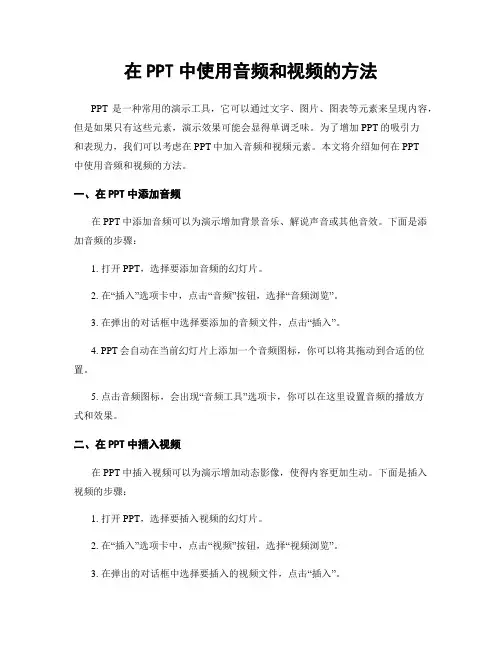
在PPT中使用音频和视频的方法PPT是一种常用的演示工具,它可以通过文字、图片、图表等元素来呈现内容,但是如果只有这些元素,演示效果可能会显得单调乏味。
为了增加PPT的吸引力和表现力,我们可以考虑在PPT中加入音频和视频元素。
本文将介绍如何在PPT中使用音频和视频的方法。
一、在PPT中添加音频在PPT中添加音频可以为演示增加背景音乐、解说声音或其他音效。
下面是添加音频的步骤:1. 打开PPT,选择要添加音频的幻灯片。
2. 在“插入”选项卡中,点击“音频”按钮,选择“音频浏览”。
3. 在弹出的对话框中选择要添加的音频文件,点击“插入”。
4. PPT会自动在当前幻灯片上添加一个音频图标,你可以将其拖动到合适的位置。
5. 点击音频图标,会出现“音频工具”选项卡,你可以在这里设置音频的播放方式和效果。
二、在PPT中插入视频在PPT中插入视频可以为演示增加动态影像,使得内容更加生动。
下面是插入视频的步骤:1. 打开PPT,选择要插入视频的幻灯片。
2. 在“插入”选项卡中,点击“视频”按钮,选择“视频浏览”。
3. 在弹出的对话框中选择要插入的视频文件,点击“插入”。
4. PPT会自动在当前幻灯片上添加一个视频图标,你可以将其拖动到合适的位置。
5. 点击视频图标,会出现“视频工具”选项卡,你可以在这里设置视频的播放方式和效果。
三、设置音频和视频的播放方式在PPT中,你可以设置音频和视频的播放方式和效果,以满足不同的演示需求。
下面是一些常用的设置方法:1. 自动播放:在“音频工具”或“视频工具”选项卡中,选择“自动”播放,这样音频或视频会在幻灯片显示时自动开始播放。
2. 循环播放:在“音频工具”或“视频工具”选项卡中,选择“循环”播放,这样音频或视频会在播放完毕后自动重新开始。
3. 淡入淡出:在“音频工具”或“视频工具”选项卡中,选择“淡入”或“淡出”效果,这样音频或视频会以渐变的方式开始或结束播放。
4. 音量控制:在“音频工具”或“视频工具”选项卡中,可以调整音频或视频的音量大小。

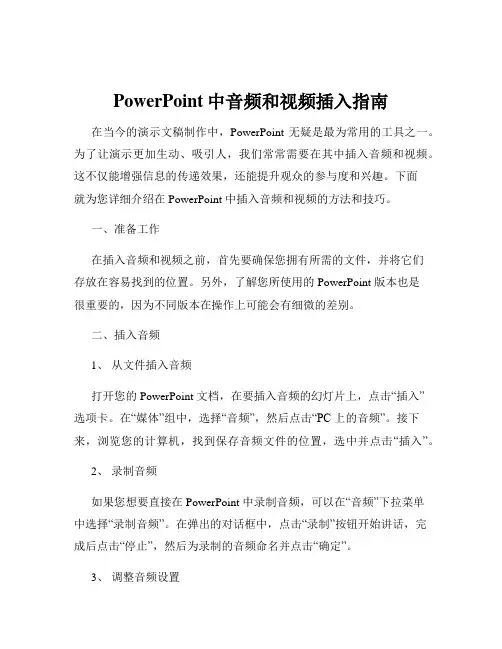
PowerPoint中音频和视频插入指南在当今的演示文稿制作中,PowerPoint 无疑是最为常用的工具之一。
为了让演示更加生动、吸引人,我们常常需要在其中插入音频和视频。
这不仅能增强信息的传递效果,还能提升观众的参与度和兴趣。
下面就为您详细介绍在 PowerPoint 中插入音频和视频的方法和技巧。
一、准备工作在插入音频和视频之前,首先要确保您拥有所需的文件,并将它们存放在容易找到的位置。
另外,了解您所使用的 PowerPoint 版本也是很重要的,因为不同版本在操作上可能会有细微的差别。
二、插入音频1、从文件插入音频打开您的 PowerPoint 文档,在要插入音频的幻灯片上,点击“插入”选项卡。
在“媒体”组中,选择“音频”,然后点击“PC 上的音频”。
接下来,浏览您的计算机,找到保存音频文件的位置,选中并点击“插入”。
2、录制音频如果您想要直接在 PowerPoint 中录制音频,可以在“音频”下拉菜单中选择“录制音频”。
在弹出的对话框中,点击“录制”按钮开始讲话,完成后点击“停止”,然后为录制的音频命名并点击“确定”。
3、调整音频设置插入音频后,您会在幻灯片上看到一个小喇叭图标。
选中该图标,在“音频工具”的“播放”选项卡中,可以设置音频的播放方式,如自动播放、单击时播放、跨幻灯片播放等。
您还可以调整音量大小、淡入淡出效果以及是否循环播放等。
4、裁剪音频如果音频过长,您可以对其进行裁剪。
选中音频图标,点击“裁剪音频”,在弹出的对话框中,通过拖动滑块来选择要保留的部分。
三、插入视频1、从文件插入视频同样在“插入”选项卡的“媒体”组中,选择“视频”,然后点击“PC 上的视频”。
找到视频文件并插入。
2、在线视频PowerPoint 还支持插入来自在线视频网站的视频。
点击“视频”下拉菜单中的“联机视频”,然后在搜索框中输入您想要的视频名称或关键词,选择合适的视频并插入。
3、调整视频设置插入视频后,选中视频,在“视频工具”的“播放”选项卡中,可以设置视频的播放方式,如自动播放、单击时播放、全屏播放等。
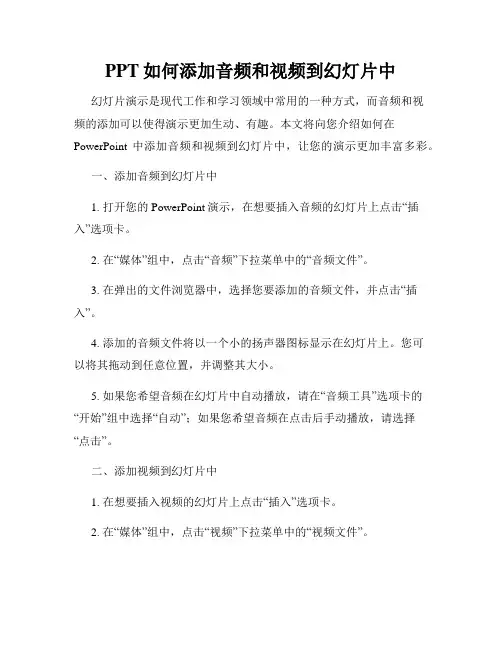
PPT如何添加音频和视频到幻灯片中幻灯片演示是现代工作和学习领域中常用的一种方式,而音频和视频的添加可以使得演示更加生动、有趣。
本文将向您介绍如何在PowerPoint中添加音频和视频到幻灯片中,让您的演示更加丰富多彩。
一、添加音频到幻灯片中1. 打开您的PowerPoint演示,在想要插入音频的幻灯片上点击“插入”选项卡。
2. 在“媒体”组中,点击“音频”下拉菜单中的“音频文件”。
3. 在弹出的文件浏览器中,选择您要添加的音频文件,并点击“插入”。
4. 添加的音频文件将以一个小的扬声器图标显示在幻灯片上。
您可以将其拖动到任意位置,并调整其大小。
5. 如果您希望音频在幻灯片中自动播放,请在“音频工具”选项卡的“开始”组中选择“自动”;如果您希望音频在点击后手动播放,请选择“点击”。
二、添加视频到幻灯片中1. 在想要插入视频的幻灯片上点击“插入”选项卡。
2. 在“媒体”组中,点击“视频”下拉菜单中的“视频文件”。
3. 在弹出的文件浏览器中,选择您要添加的视频文件,并点击“插入”。
您还可以从在线视频库中选择视频。
4. 添加的视频将以一个视频播放器的图标显示在幻灯片上。
您可以将其拖动到任意位置,并调整其大小。
5. 视频属性设置:在“视频工具”选项卡的“格式”组中,您可以选择自动播放或者点击手动播放视频。
您还可以调整视频的音量、亮度等属性。
三、调整音频和视频的播放方式1. 循环播放:在“音频工具”或“视频工具”选项卡的“开始”组中,您可以选择循环播放。
这样,在演示播放到最后一张幻灯片时,音频或视频会自动重新播放。
2. 设置播放时长:在“音频工具”或“视频工具”选项卡的“开始”组中,您可以设置音频或视频播放的时长。
点击“播放设置”,在弹出的对话框中设置起始时间和结束时间。
3. 裁剪音频或视频:在“音频工具”或“视频工具”选项卡的“格式”组中,点击“裁剪”。
拖动开始和结束标记以裁剪音频或视频的长度。
四、导出和分享带有音频和视频的幻灯片1. 导出为视频:在“文件”选项卡中,点击“导出”。
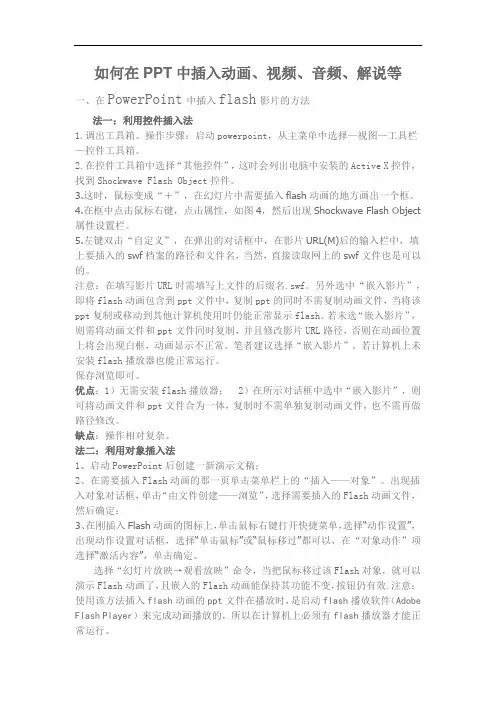
如何在PPT中插入动画、视频、音频、解说等一、在PowerPoint中插入flash影片的方法法一:利用控件插入法1.调出工具箱。
操作步骤:启动powerpoint,从主菜单中选择—视图—工具栏—控件工具箱。
2.在控件工具箱中选择“其他控件”,这时会列出电脑中安装的Active X控件,找到Shockwave Flash Object控件。
3.这时,鼠标变成“+”,在幻灯片中需要插入flash动画的地方画出一个框。
4.在框中点击鼠标右键,点击属性,如图4,然后出现Shockwave Flash Object 属性设置栏。
5.左键双击“自定义”,在弹出的对话框中,在影片URL(M)后的输入栏中,填上要插入的swf档案的路径和文件名,当然,直接读取网上的swf文件也是可以的。
注意:在填写影片URL时需填写上文件的后缀名.swf。
另外选中“嵌入影片”,即将flash动画包含到ppt文件中,复制ppt的同时不需复制动画文件,当将该ppt复制或移动到其他计算机使用时仍能正常显示flash。
若未选“嵌入影片”,则需将动画文件和ppt文件同时复制,并且修改影片URL路径,否则在动画位置上将会出现白框,动画显示不正常。
笔者建议选择“嵌入影片”。
若计算机上未安装flash播放器也能正常运行。
保存浏览即可。
优点:1)无需安装flash播放器;2)在所示对话框中选中“嵌入影片”,则可将动画文件和ppt文件合为一体,复制时不需单独复制动画文件,也不需再做路径修改。
缺点:操作相对复杂。
法二:利用对象插入法1、启动PowerPoint后创建一新演示文稿;2、在需要插入Flash动画的那一页单击菜单栏上的“插入——对象”。
出现插入对象对话框,单击“由文件创建——浏览”,选择需要插入的Flash动画文件,然后确定;3、在刚插入Flash动画的图标上,单击鼠标右键打开快捷菜单,选择“动作设置”,出现动作设置对话框,选择“单击鼠标”或“鼠标移过”都可以,在“对象动作”项选择“激活内容”,单击确定。
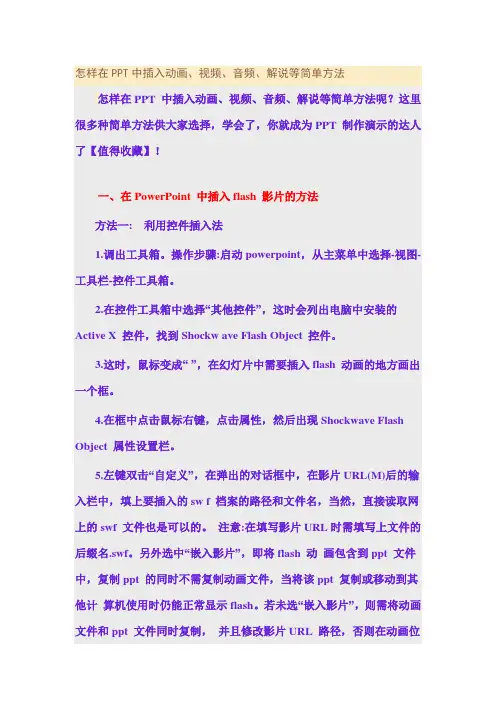
怎样在PPT中插入动画、视频、音频、解说等简单方法怎样在PPT 中插入动画、视频、音频、解说等简单方法呢?这里很多种简单方法供大家选择,学会了,你就成为PPT 制作演示的达人了【值得收藏】!一、在PowerPoint 中插入flash 影片的方法方法一: 利用控件插入法1.调出工具箱。
操作步骤:启动powerpoint,从主菜单中选择-视图-工具栏-控件工具箱。
2.在控件工具箱中选择“其他控件”,这时会列出电脑中安装的Active X 控件,找到Shockw ave Flash Object 控件。
3.这时,鼠标变成“ ”,在幻灯片中需要插入flash 动画的地方画出一个框。
4.在框中点击鼠标右键,点击属性,然后出现Shockwave Flash Object 属性设置栏。
5.左键双击“自定义”,在弹出的对话框中,在影片URL(M)后的输入栏中,填上要插入的sw f 档案的路径和文件名,当然,直接读取网上的swf 文件也是可以的。
注意:在填写影片URL 时需填写上文件的后缀名.swf。
另外选中“嵌入影片”,即将flash 动画包含到ppt 文件中,复制ppt 的同时不需复制动画文件,当将该ppt 复制或移动到其他计算机使用时仍能正常显示flash。
若未选“嵌入影片”,则需将动画文件和ppt 文件同时复制,并且修改影片URL 路径,否则在动画位置上将会出现白框,动画显示不正常。
笔者建议选择“嵌入影片”。
若计算机上未安装flash 播放器也能正常运行。
保存浏览即可。
优点:1)无需安装flash 播放器; 2)在图6 所示对话框中选中“嵌入影片”,则可将动画文件和ppt 文件合为一体,复制时不需单独复制动画文件,也不需再做路径修改。
缺点:操作相对复杂。
方法二: 利用对象插入法1、启动PowerPoint 后创建一新演示文稿;2、在需要插入Flash 动画的那一页单击菜单栏上的“插入--对象”。
出现插入对象对话框,单击“由文件创建--浏览”,选择需要插入的Flash 动画文件,然后确定,;3、在刚插入Flash 动画的图标上,单击鼠标右键打开快捷菜单,选择“动作设置”,出现动作设置对话框,选择“单击鼠标”或“鼠标移过”都可以,在“对象动作”项选择“激活内容”,单击确定。
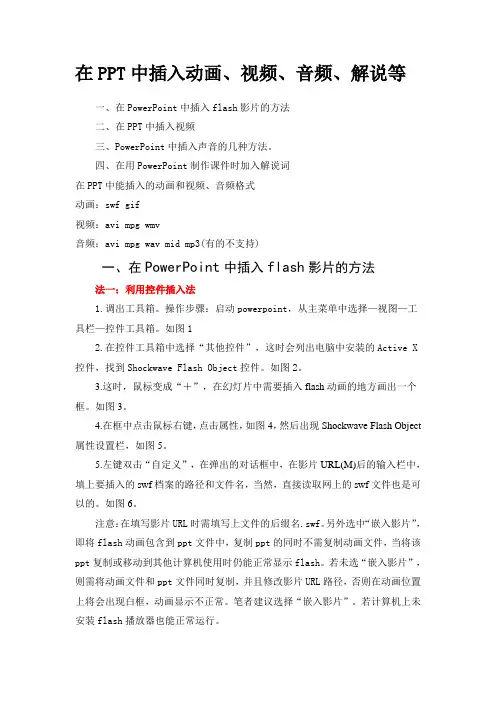
在PPT中插入动画、视频、音频、解说等一、在PowerPoint中插入flash影片的方法二、在PPT中插入视频三、PowerPoint中插入声音的几种方法。
四、在用PowerPoint制作课件时加入解说词在PPT中能插入的动画和视频、音频格式动画:swf gif视频:avi mpg wmv音频:avi mpg wav mid mp3(有的不支持)一、在PowerPoint中插入flash影片的方法法一:利用控件插入法1.调出工具箱。
操作步骤:启动powerpoint,从主菜单中选择—视图—工具栏—控件工具箱。
如图12.在控件工具箱中选择“其他控件”,这时会列出电脑中安装的Active X 控件,找到Shockwave Flash Object控件。
如图2。
3.这时,鼠标变成“+”,在幻灯片中需要插入flash动画的地方画出一个框。
如图3。
4.在框中点击鼠标右键,点击属性,如图4,然后出现Shockwave Flash Object 属性设置栏,如图5。
5.左键双击“自定义”,在弹出的对话框中,在影片URL(M)后的输入栏中,填上要插入的swf档案的路径和文件名,当然,直接读取网上的swf文件也是可以的。
如图6。
注意:在填写影片URL时需填写上文件的后缀名.swf。
另外选中“嵌入影片”,即将flash动画包含到ppt文件中,复制ppt的同时不需复制动画文件,当将该ppt复制或移动到其他计算机使用时仍能正常显示flash。
若未选“嵌入影片”,则需将动画文件和ppt文件同时复制,并且修改影片URL路径,否则在动画位置上将会出现白框,动画显示不正常。
笔者建议选择“嵌入影片”。
若计算机上未安装flash播放器也能正常运行。
保存浏览即可。
优点:1)无需安装flash播放器; 2)在图6所示对话框中选中“嵌入影片”,则可将动画文件和ppt文件合为一体,复制时不需单独复制动画文件,也不需再做路径修改。
缺点:操作相对复杂。
如何在PowerPoint中添加音乐和视频一、引言在现如今的多媒体时代,演示文稿已经成为日常工作和学习中不可或缺的一部分。
为了让演示更具吸引力和生动性,添加音乐和视频是一种常见的方式。
本文将介绍如何在PowerPoint中添加音乐和视频,以提高演示效果。
二、向PowerPoint演示中添加音乐1. 在演示文稿的目标幻灯片上,点击"插入"选项卡上的"音频"按钮。
2. 弹出的菜单中,选择"音频文件"选项。
3. 在文件浏览器中找到并选择要添加的音乐文件。
支持的音频格式包括MP3、WAV和WMA。
4. 点击“插入”,音乐文件将自动添加到当前幻灯片上。
5. 调整音乐的位置、大小和播放方式。
可以通过拖拽改变音乐的位置,以适应演示文稿的布局。
可以通过点击音乐,然后点击"音频工具"选项卡上的"格式"按钮来调整音乐的大小。
此外,可以通过点击音乐,然后点击"音频工具"选项卡上的"音效选项"按钮来设置音乐的播放方式,如循环播放、自动播放等。
三、向PowerPoint演示中添加视频1. 在目标幻灯片上,点击"插入"选项卡上的"视频"按钮。
2. 在弹出的菜单中,选择"视频文件"选项。
3. 在文件浏览器中找到并选择要添加的视频文件。
PowerPoint 支持的视频格式包括MP4、WMV和AVI。
4. 点击"插入",视频文件将被添加到幻灯片上。
5. 调整视频的位置、大小和播放方式。
与音频文件类似,可以通过拖拽改变视频的位置,以适应演示文稿的布局。
可以通过点击视频,然后点击"视频工具"选项卡上的"格式"按钮来调整视频的大小。
此外,可以通过点击视频,然后点击"视频工具"选项卡上的"播放选项"按钮来设置视频的自动播放、循环播放等。
一、在PowerPoint中插入flash影片的方法二、在PPT中插入视频三、PowerPoint中插入声音的几种方法。
四、在用PowerPoint制作课件时加入解说词在PPT中能插入的动画和视频、音频格式动画:swf gif视频:avi mpg wmv音频:avi mpg wav mid mp3(有的不支持)一、在PowerPoint中插入flash影片的方法法一:利用控件插入法1.调出工具箱。
操作步骤:启动powerpoint,从主菜单中选择—视图—工具栏—控件工具箱。
如图12.在控件工具箱中选择“其他控件”,这时会列出电脑中安装的Active X控件,找到Shockwave Flash Object控件。
如图2。
3.这时,鼠标变成“+”,在幻灯片中需要插入flash动画的地方画出一个框。
如图3。
4.在框中点击鼠标右键,点击属性,如图4,然后出现Shockwave Flash Object属性设置栏,如图5。
5.左键双击“自定义”,在弹出的对话框中,在影片URL(M)后的输入栏中,填上要插入的swf 档案的路径和文件名,当然,直接读取网上的swf文件也是可以的。
如图6。
注意:在填写影片URL时需填写上文件的后缀名.swf。
另外选中“嵌入影片”,即将flash 动画包含到ppt文件中,复制ppt的同时不需复制动画文件,当将该ppt复制或移动到其他计算机使用时仍能正常显示flash。
若未选“嵌入影片”,则需将动画文件和ppt文件同时复制,并且修改影片URL路径,否则在动画位置上将会出现白框,动画显示不正常。
笔者建议选择“嵌入影片”。
若计算机上未安装flash播放器也能正常运行。
保存浏览即可。
优点:1)无需安装flash播放器; 2)在图6所示对话框中选中“嵌入影片”,则可将动画文件和ppt文件合为一体,复制时不需单独复制动画文件,也不需再做路径修改。
缺点:操作相对复杂。
法二:利用对象插入法1、启动PowerPoint后创建一新演示文稿;2、在需要插入Flash动画的那一页单击菜单栏上的“插入——对象”,如图7。
PPT如何在中添加音频和视频在中添加音频和视频是一种让PPT更加生动和有趣的方法。
通过在幻灯片中插入音频和视频,我们可以为演示文稿增添音乐、声效或讲解,以及展示影片片段。
本文将为您介绍如何在中添加音频和视频。
一、添加音频在幻灯片中添加音频可以为演示文稿增加背景音乐或声效,让观众更加投入其中。
以下是一些简单的步骤来添加音频:1. 在要添加音频的幻灯片上,选择“插入”选项卡。
2. 在“媒体”区域,选择“音频”。
这将打开文件浏览器窗口。
3. 在文件浏览器中选择所需的音频文件,并点击“插入”按钮。
添加音频后,您可以调整音频的开始时间和结束时间,使其根据幻灯片的内容播放。
您还可以调整音频的音量和其他设置。
二、添加视频在幻灯片中添加视频可以让您展示影片片段、动画或其他视频内容。
下面是添加视频的步骤:1. 在要添加视频的幻灯片上,选择“插入”选项卡。
2. 在“媒体”区域,选择“视频”。
这将打开文件浏览器窗口。
3. 在文件浏览器中选择所需的视频文件,并点击“插入”按钮。
添加视频后,您可以调整视频的大小、位置和其他设置。
在演示文稿中播放视频时,您可以选择在单击幻灯片时自动播放视频,或者在需要时手动播放视频。
三、设置音频和视频的播放选项在向幻灯片添加音频和视频后,您可以设置它们的播放选项以满足演示文稿的需要。
以下是一些常见的播放选项:1. 自动播放:您可以选择设置音频和视频在进入幻灯片时自动播放,或者在单击幻灯片时自动播放。
这取决于您希望将音频和视频作为幻灯片的背景音乐或主要内容使用。
2. 循环播放:如果您希望音频或视频反复播放,可以设置循环播放选项。
3. 淡出和淡入:您可以为音频和视频设置淡出和淡入效果,以使播放更加平滑和过渡自然。
4. 音量控制:您可以通过调整音频和视频的音量控制来控制它们的音量大小。
根据您的演示文稿的需要,您可以根据具体情况选择和调整这些播放选项。
在使用PPT时,通过添加音频和视频,您可以为幻灯片增添动感和生动性,提高观众的参与度和注意力。
一、在PowerPoint中插入flash影片的方法法一:利用控件插入法1.调出工具箱。
操作步骤:启动powerpoint,从主菜单中选择—视图—工具栏—控件工具箱。
如图12.在控件工具箱中选择“其他控件”,这时会列出电脑中安装的Active X控件,找到Shockwave Flash Object控件。
如图2。
3.这时,鼠标变成“+”,在幻灯片中需要插入flash动画的地方画出一个框。
如图3。
4.在框中点击鼠标右键,点击属性,如图4,然后出现Shockwave Flash Object 属性设置栏,如图5。
5.左键双击“自定义”,在弹出的对话框中,在影片URL(M)后的输入栏中,填上要插入的swf档案的路径和文件名,当然,直接读取网上的swf文件也是可以的。
如图6。
注意:在填写影片URL时需填写上文件的后缀名.swf。
另外选中“嵌入影片”,即将flash动画包含到ppt文件中,复制ppt的同时不需复制动画文件,当将该ppt复制或移动到其他计算机使用时仍能正常显示flash。
若未选“嵌入影片”,则需将动画文件和ppt文件同时复制,并且修改影片URL路径,否则在动画位置上将会出现白框,动画显示不正常。
笔者建议选择“嵌入影片”。
若计算机上未安装flash播放器也能正常运行。
保存浏览即可。
优点:1)无需安装flash播放器;2)在图6所示对话框中选中“嵌入影片”,则可将动画文件和ppt文件合为一体,复制时不需单独复制动画文件,也不需再做路径修改。
缺点:操作相对复杂。
法二:利用对象插入法1、启动PowerPoint后创建一新演示文稿;2、在需要插入Flash动画的那一页单击菜单栏上的“插入——对象”,如图7。
出现插入对象对话框,单击“由文件创建——浏览”,选择需要插入的Flash 动画文件,然后确定,如图8;3、在刚插入Flash动画的图标上,单击鼠标右键打开快捷菜单,选择“动作设置”,如图9,出现动作设置对话框,选择“单击鼠标”或“鼠标移过”都可以,在“对象动作”项选择“激活内容”,单击确定,如图10。
如何在PPT中插入动画、视频、音频、解说等来源:刘志会☭的日志一、在PowerPoint中插入flash影片的方法二、在PPT中插入视频三、PowerPoint中插入声音的几种方法。
四、在用PowerPoint制作课件时加入解说词在PPT中能插入的动画和视频、音频格式动画:swf gif视频:avi mpg wmv音频:avi mpg wav mid mp3(有的不支持)一、在PowerPoint中插入flash影片的方法法一:利用控件插入法1.调出工具箱。
操作步骤:启动powerpoint,从主菜单中选择—视图—工具栏—控件工具箱。
如图12.在控件工具箱中选择“其他控件”,这时会列出电脑中安装的Active X控件,找到Shockwave Flash Object控件。
如图2。
3.这时,鼠标变成“+”,在幻灯片中需要插入flash动画的地方画出一个框。
如图3。
4.在框中点击鼠标右键,点击属性,如图4,然后出现Shockwave Flash Object 属性设置栏,如图5。
5.左键双击“自定义”,在弹出的对话框中,在影片URL(M)后的输入栏中,填上要插入的swf档案的路径和文件名,当然,直接读取网上的swf文件也是可以的。
如图6。
注意:在填写影片URL时需填写上文件的后缀名.swf。
另外选中“嵌入影片”,即将flash动画包含到ppt文件中,复制ppt的同时不需复制动画文件,当将该pp t复制或移动到其他计算机使用时仍能正常显示flash。
若未选“嵌入影片”,则需将动画文件和ppt文件同时复制,并且修改影片URL路径,否则在动画位置上将会出现白框,动画显示不正常。
笔者建议选择“嵌入影片”。
若计算机上未安装flash播放器也能正常运行。
保存浏览即可。
优点:1)无需安装flash播放器;2)在图6所示对话框中选中“嵌入影片”,则可将动画文件和ppt文件合为一体,复制时不需单独复制动画文件,也不需再做路径修改。
如何在PPT中插入动画、视频、音频、解说等一、在PowerPoint中插入flash影片的方法二、在PPT中插入视频三、PowerPoint中插入声音的几种方法。
四、在用PowerPoint制作课件时加入解说词在PPT中能插入的动画和视频、音频格式动画:swf gif视频:avi mpg wmv音频:avi mpg wav mid mp3(有的不支持)法一:利用控件插入法1.调出工具箱。
操作步骤:启动powerpoint,从主菜单中选择—视图—工具栏—控件工具箱。
如图12.在控件工具箱中选择“其他控件”,这时会列出电脑中安装的Active X控件,找到Shockwave Flash Object控件。
如图2。
3.这时,鼠标变成“+”,在幻灯片中需要插入flash动画的地方画出一个框。
如图3。
4.在框中点击鼠标右键,点击属性,如图4,然后出现Shockwave Flash Object 属性设置栏,如图5。
5.左键双击“自定义”,在弹出的对话框中,在影片URL(M)后的输入栏中,填上要插入的swf档案的路径和文件名,当然,直接读取网上的swf文件也是可以的。
如图6。
注意:在填写影片URL时需填写上文件的后缀名.swf。
另外选中“嵌入影片”,即将flash动画包含到ppt文件中,复制ppt的同时不需复制动画文件,当将该ppt复制或移动到其他计算机使用时仍能正常显示flash。
若未选“嵌入影片”,则需将动画文件和ppt文件同时复制,并且修改影片URL路径,否则在动画位置上将会出现白框,动画显示不正常。
笔者建议选择“嵌入影片”。
若计算机上未安装flash播放器也能正常运行。
保存浏览即可。
优点:1)无需安装flash播放器;2)在图6所示对话框中选中“嵌入影片”,则可将动画文件和ppt文件合为一体,复制时不需单独复制动画文件,也不需再做路径修改。
缺点:操作相对复杂。
法二:利用对象插入法1、启动PowerPoint后创建一新演示文稿;2、在需要插入Flash动画的那一页单击菜单栏上的“插入——对象”,如图7。